没有合适的资源?快使用搜索试试~ 我知道了~
首页将matplotlib绘图嵌入pyqt的方法示例
将matplotlib绘图嵌入pyqt的方法示例
17 下载量 185 浏览量
更新于2023-05-04
1
收藏 43KB PDF 举报
我的终极整理,供参考 # coding:utf-8 import matplotlib # 使用 matplotlib中的FigureCanvas (在使用 Qt5 Backends中 FigureCanvas继承自QtWidgets.QWidget) from matplotlib.backends.backend_qt5agg import FigureCanvasQTAgg as FigureCanvas from PyQt5 import QtCore, QtWidgets, QtGui from PyQt5.QtWidgets import QDialog, QPushButton
资源详情
资源推荐
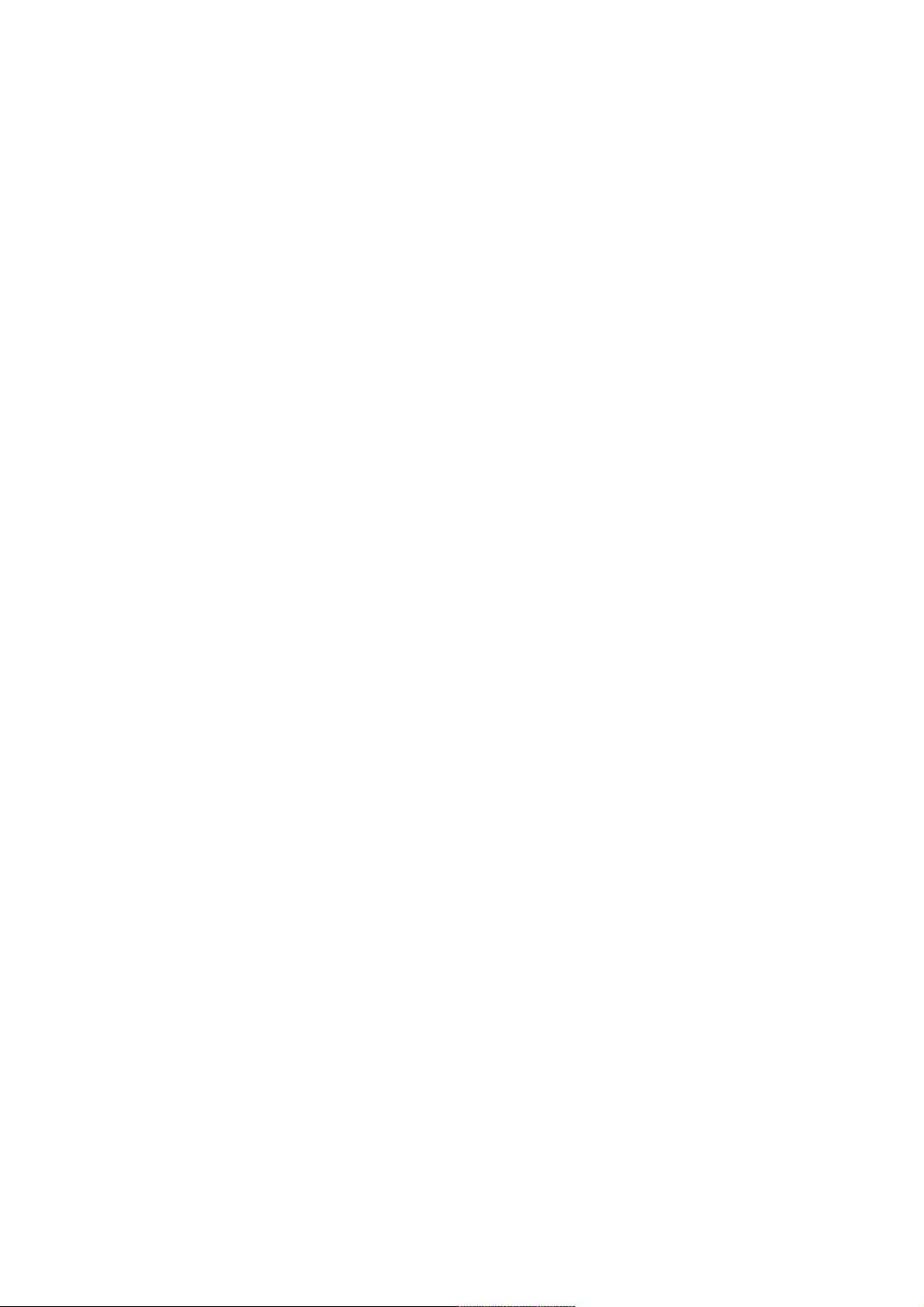
将将matplotlib绘图嵌入绘图嵌入pyqt的方法示例的方法示例
我的终极整理,供参考
# coding:utf-8
import matplotlib
# 使用 matplotlib中的FigureCanvas (在使用 Qt5 Backends中 FigureCanvas继承自QtWidgets.QWidget)
from matplotlib.backends.backend_qt5agg import FigureCanvasQTAgg as FigureCanvas
from PyQt5 import QtCore, QtWidgets, QtGui
from PyQt5.QtWidgets import QDialog, QPushButton, QVBoxLayout
import matplotlib.pyplot as plt
import numpy as np
import sys
"""学好pyplot API和面向对象 API搞定matplotlib绘图显示在GUI界面上"""
class Main_window(QDialog):
def __init__(self):
super().__init__()
# 三步走,定Figure,定Axes,定FigureCanvas
# 1 直接一段代码搞定figure和axes
self.figure, (self.ax1, self.ax2) = plt.subplots(figsize=(13, 3), ncols=2)
# 2 先创建figure再创建axes
# 2.1 用plt.figure() / Figure() 创建figure, 推荐前者
self.figure = plt.figure(figsize=(5,3), facecolor='#FFD7C4')
# self.figure = Figure(figsize=(5,3), facecolor='#FFD7C4')
# 2.2 用plt.subplots() / plt.add_subplot() 创建axes, 推荐前者
(self.ax1, self.ax2) = self.figure.subplots(1, 2)
# ax1 = self.figure.add_subplot(121)
# ax2 = self.figure.add_subplot(122)
# 3 绑定figure到canvas上
self.canvas = FigureCanvas(self.figure)
self.button_draw = QPushButton("绘图")
self.button_draw.clicked.connect(self.Draw)
# 设置布局
layout = QVBoxLayout()
layout.addWidget(self.canvas)
layout.addWidget(self.button_draw)
self.setLayout(layout)
def Draw(self):
AgeList = ['10', '21', '12', '14', '25'] NameList = ['Tom', 'Jon', 'Alice', 'Mike', 'Mary'] # 将AgeList中的数据转化为int类型
AgeList = list(map(int, AgeList))
# 将x,y转化为numpy数据类型,对于matplotlib很重要
self.x = np.arange(len(NameList)) + 1
self.y = np.array(AgeList)
# tick_label后边跟x轴上的值,(可选选项:color后面跟柱型的颜色,width后边跟柱体的宽度)
self.ax1.bar(range(len(NameList)), AgeList, tick_label=NameList, color='green', width=0.5)
for a, b in zip(self.x, self.y):
self.ax1.text(a-1, b, '%d' % b, ha='center', va='bottom')
plt.title("Demo")
pos = self.ax2.imshow(np.random.random((100, 100)), cmap=plt.cm.BuPu_r)
self.figure.colorbar(pos, ax=self.ax2) # 终于可以用colorbar了
self.canvas.draw()
# 运行程序
if __name__ == '__main__':
app = QtWidgets.QApplication(sys.argv)
main_window = Main_window()
main_window.show()
app.exec()
总结就是,想要在特定的位置放matplotlib绘图还是要用面向对象的API,但混合使用pyplot的API可以使代码更简单。
weixin_38578242
- 粉丝: 3
- 资源: 945
上传资源 快速赚钱
 我的内容管理
收起
我的内容管理
收起
 我的资源
快来上传第一个资源
我的资源
快来上传第一个资源
 我的收益 登录查看自己的收益
我的收益 登录查看自己的收益 我的积分
登录查看自己的积分
我的积分
登录查看自己的积分
 我的C币
登录后查看C币余额
我的C币
登录后查看C币余额
 我的收藏
我的收藏  我的下载
我的下载  下载帮助
下载帮助

会员权益专享
最新资源
- 基于单片机的瓦斯监控系统硬件设计.doc
- 基于单片机的流量检测系统的设计_机电一体化毕业设计.doc
- 基于单片机的继电器设计.doc
- 基于单片机的湿度计设计.doc
- 基于单片机的流量控制系统设计.doc
- 基于单片机的火灾自动报警系统毕业设计.docx
- 基于单片机的铁路道口报警系统设计毕业设计.doc
- 基于单片机的铁路道口报警研究与设计.doc
- 基于单片机的流水灯设计.doc
- 基于单片机的时钟系统设计.doc
- 基于单片机的录音器的设计.doc
- 基于单片机的万能铣床设计设计.doc
- 基于单片机的简易安防声光报警器设计.doc
- 基于单片机的脉搏测量器设计.doc
- 基于单片机的家用防盗报警系统设计.doc
- 基于单片机的简易电子钟设计.doc
资源上传下载、课程学习等过程中有任何疑问或建议,欢迎提出宝贵意见哦~我们会及时处理!
点击此处反馈



安全验证
文档复制为VIP权益,开通VIP直接复制
 信息提交成功
信息提交成功